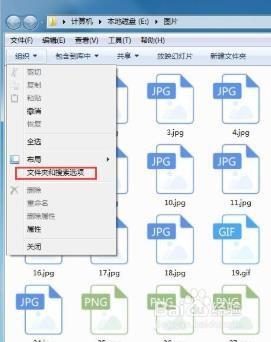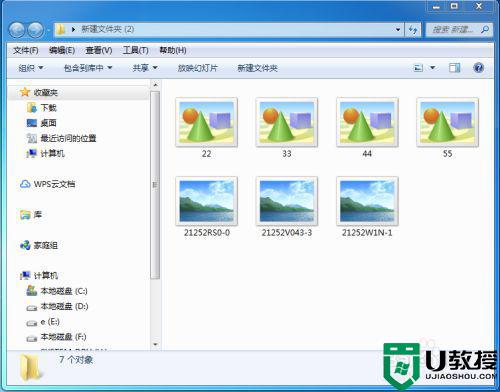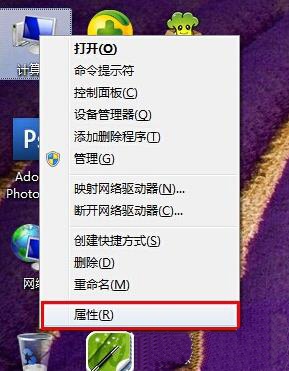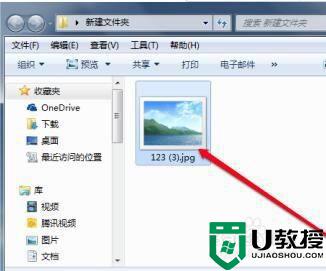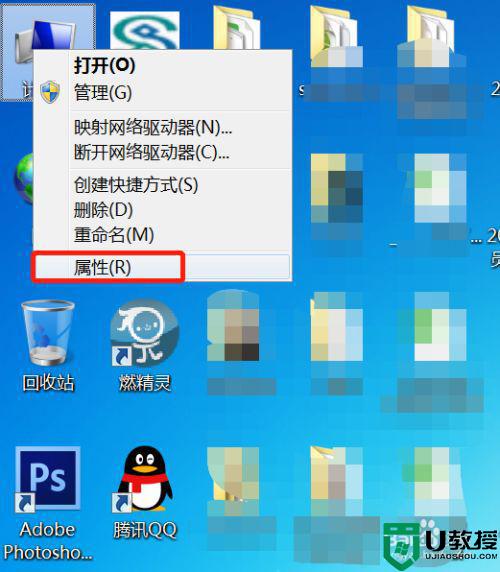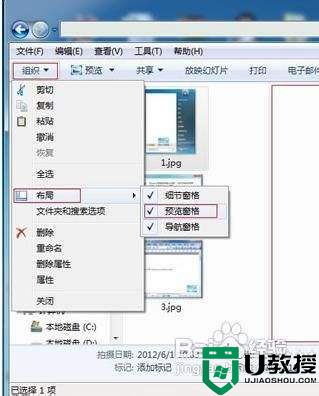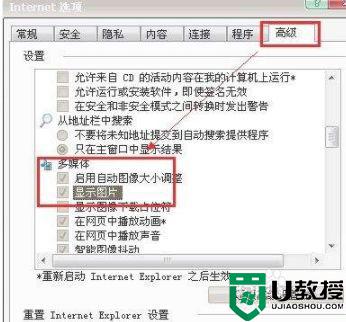win7图片不能预览怎么办 win7图片不预览如何解决
时间:2021-01-12作者:zhong
有win7用户说他的文件夹中,不能显示图片预览,想找一个文件的时候就很困难了,那么win7图片不能预览怎么办呢,要如何解决,只要我们在文件里打开工具进入文件选项里设置即可,下面小编给大家分享win7图片不能预览的解决方法。
推荐系统:win7 64位旗舰版iso下载
解决方法:
1、打开图片所在的文件,然后点击左上角的工具。
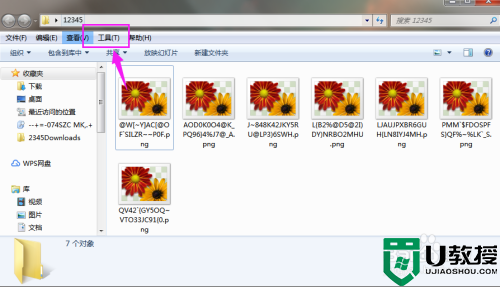
2、接着在工具下面点击文件夹选项。
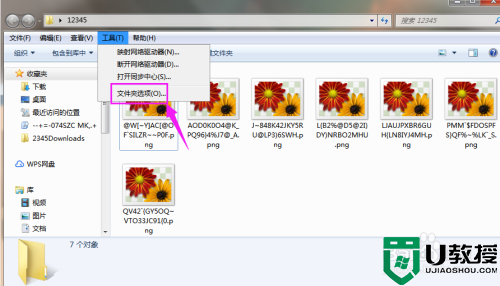
3、在查看下有一个选项:始终显示图标,不显示图片缩略图,默认是选择状态。
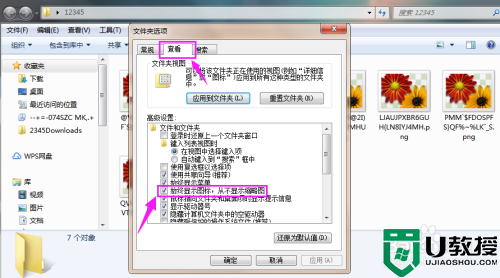
4、咱们把这个始终显示图标,不显示图片缩略图,关闭勾选即可。
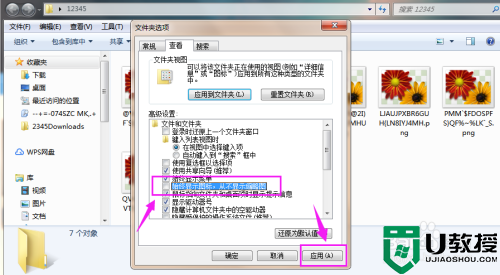
5、设置完毕后回到文件夹,就能查看到图片的预览图了。
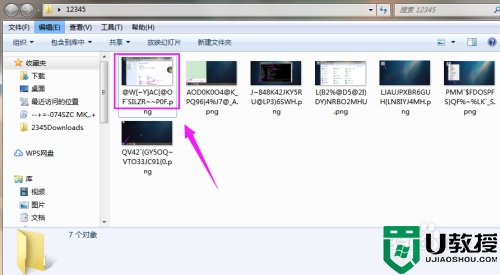
以上就是win7图片不能预览的解决方法,要是系统里图片不能预览的话,可以按上面的方法来进行解决。